Коригирайте тази грешка, като промените няколко настройки в системния регистър
- Грешката 0x80010135 прави отварянето на компресирани файлове на вашия компютър невъзможно.
- Коригирайте настройките на регистъра или правилата, за да коригирате този проблем на вашия компютър.
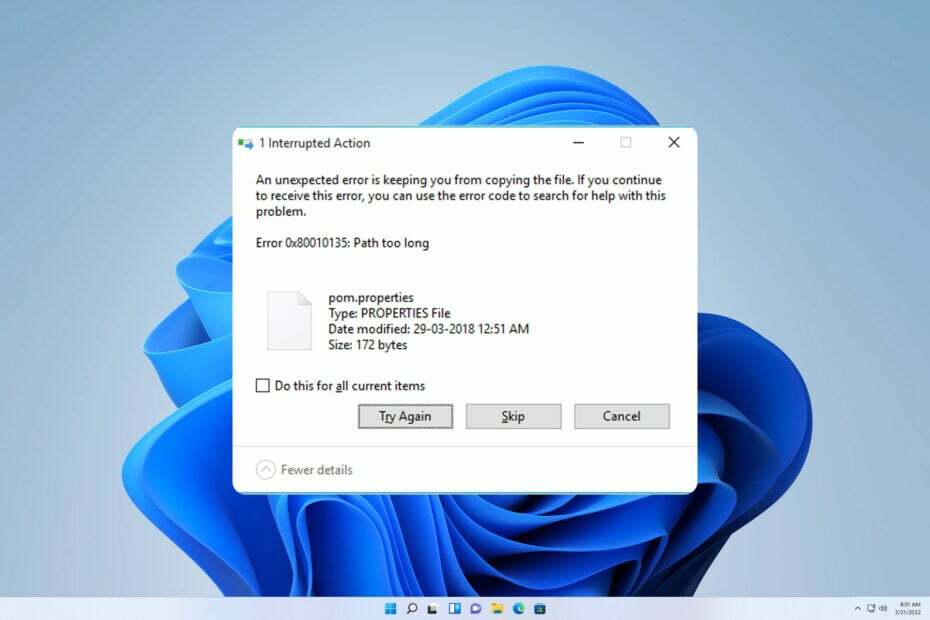
хИНСТАЛИРАЙТЕ КАТО КЛИКНЕТЕ ВЪРХУ ИЗТЕГЛЯНЕ НА ФАЙЛА
Fortect е инструмент за поправка на системата, който може да сканира цялата ви система за повредени или липсващи OS файлове и автоматично да ги замени с работещи версии от нейното хранилище.
Увеличете производителността на вашия компютър в три лесни стъпки:
- Изтеглете и инсталирайте Fortect на вашия компютър.
- Стартирайте инструмента и Стартирайте сканирането
- Щракнете с десния бутон върху Ремонти го поправете в рамките на няколко минути.
- 0 читателите вече са изтеглили Forttect този месец
Няколко читатели се оплакаха, че са получили следното известие, когато се опитват да извлекат файл: грешка 0x80010135: пътят е твърде дълъг при извличане.
Това съобщение се задейства с помощта на Windows Explorer или инструменти за извличане на трети страни като WinRAR или 7-Zip. Говорейки за това, може да искате да посетите нашия WinZip няма да отвори ръководство ако имате проблеми с ZIP файлове.
Така че нека ви преведем през най-ефективния процес за отстраняване на неизправности.
Какво означава грешка 0x80010135: Пътят е твърде дълъг?
Тази грешка означава, че извършваната операция е надвишила максималния брой знаци, разрешен от операционната система. Няколко други неща могат да предизвикат грешката, включително:
- Системни ограничения – Вашият компютър не може да работи с пътища, по-дълги от 260 знака по подразбиране. Извършването на няколко промени в регистъра може да поправи това.
- Софтуер за архивиране – Много приложения за архивиране не могат да обработват по-дълги пътища. Преминаване към различен софтуер за компресиране може да помогне за отстраняването на проблема.
Как да поправя грешка 0x80010135?
Няколко предварителни решения могат да ви помогнат да разрешите проблема. Така че би било най-добре да опитате тези, преди да навлезете в някакви сложни решения:
- Използвайте различен инструмент за извличане – Текущият ви инструмент за извличане може да е повреден или несъвместим с вашата операционна система, така че опитайте друг.
- Изтеглете отново файла – Изтегленият файл, който трябва да извлечете, може да е повреден или непълен, така че трябва да опитате да получите ново копие.
- Разархивирайте го в основната директория – Извличането на файла в главната директория на вашия дял може да ви помогне да заобиколите тази грешка.
Ако горните опити не работят, моля, продължете с решенията, които изброяваме по-долу.
1. Активирайте поддръжката на дълъг път
1.1 Използване на редактора на системния регистър
- Натиснете Windows + Р за да отворите диалоговия прозорец Изпълнение.
- Тип regedit и удари Въведете.
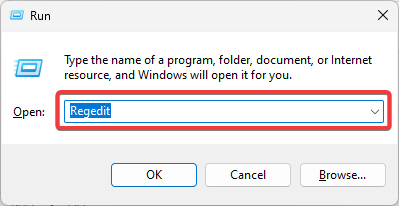
- Навигирайте до пътя по-долу:
Компютър\HKEY_LOCAL_MACHINE\SYSTEM\CurrentControlSet\Control\FileSystem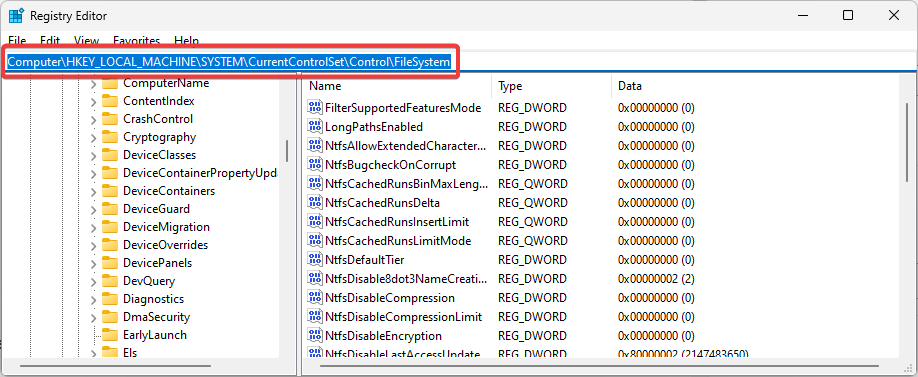
- Кликнете два пъти LongPathsEnabled и променете Данни за стойността да се 1.
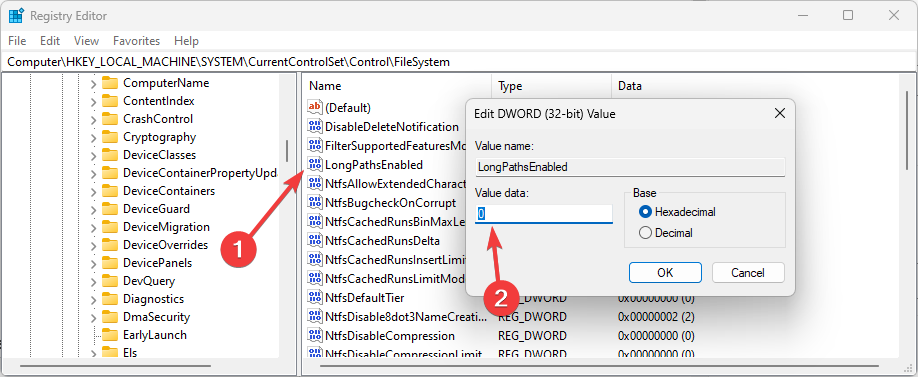
1.2 Използване на редактора на групови правила
- Натиснете Windows + Р за да отворите диалоговия прозорец Изпълнение, въведете gpedit.msc, и удари Въведете.
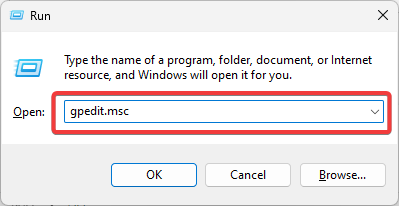
- Навигирайте локално Компютърна политика, Компютърна конфигурация, Административни шаблони, Система, Файлова системаи щракнете двукратно Активирайте дългите пътища на Win32.
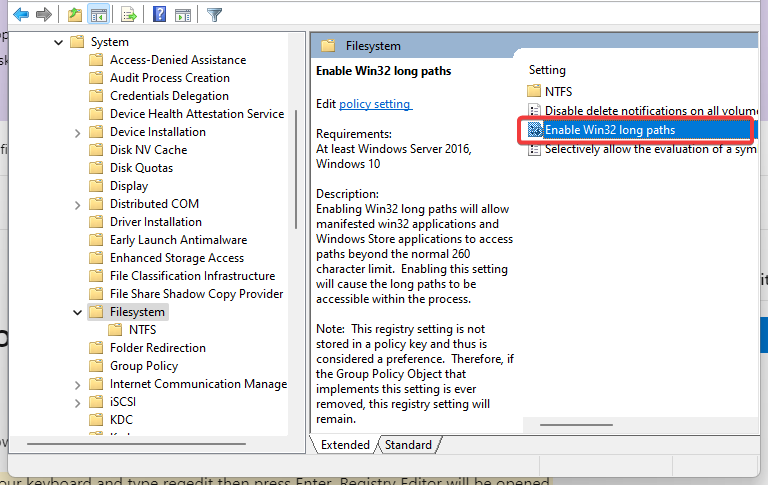
- Кликнете Активирано и Добре, след което рестартирайте компютъра.

- Сега опитайте отново да прехвърлите файла и вижте дали грешката е разрешена.
2. Актуализирайте вашата ОС
- Натиснете Windows + аз за да отворите приложението Настройки.
- В десния панел изберете Актуализация на Windows, а отляво щракнете върху Провери за актуализации бутон.

- Изчакайте актуализациите да бъдат инсталирани.
Това е толкова, колкото ще разгледаме в нашето ръководство. Надяваме се, че едно от тези решения е проработило за вас.
За да научите повече, предлагаме да прочетете нашето ръководство за това как да създайте пътища, по-дълги от 260 знака.
Свържете се с нас в коментарите по-долу и споделете своя опит с използването на тези решения.
Все още имате проблеми?
СПОНСОРИРАНА
Ако горните предложения не са разрешили проблема ви, компютърът ви може да има по-сериозни проблеми с Windows. Предлагаме да изберете решение "всичко в едно" като Фортект за ефективно отстраняване на проблемите. След инсталирането просто щракнете върху Преглед и коригиране и след това натиснете Старт на ремонта.
![Как да превърнете папката в ZIP файл [Windows 10, Mac]](/f/9478e6bb33eb84abc4a8ca2bf4afedce.jpg?width=300&height=460)
![Как да защитя ZIP файловете в Windows 10 [Най-добрите инструменти]](/f/e50cd485cd69a10c63d0cc92cead1ee4.jpg?width=300&height=460)
![КОРЕКЦИЯ: ZIP файлът няма да се отвори / извлече в Windows 10 [Невалидно]](/f/4b0f3b7edd129b308107eb7acdfc82ec.jpg?width=300&height=460)